Legrand 573993 Manuel utilisateur
Ci-dessous, vous trouverez de brèves informations sur l'Open Konnex 5739 93. Il permet la configuration de la passerelle Open Konnex pour assurer l’interface entre le système My Home Legrand et le standard européen KNX, de telle sorte que les deux systèmes soient en mesure d’échanger des informations, des commandes et des messages. Il permet aussi la supervision et le contrôle à distance.
PDF
Télécharger
Document
OpenKonnexConfig Logiciel de configuration Gateway Open Konnex 5739 93 Manuel d’utilisation January 10 PC OpenKonnexConfig Table des matières 1. Prérequis Hardware et Software................................................................................................................... 4 2. Installation...................................................................................................................................................................... 4 3. Principes essentiels.................................................................................................................................................. 5 3.1. Menus et boutons de sélection des fonctions 5 4. Page initiale.................................................................................................................................................................... 8 5. Création nouveau projet...................................................................................................................................... 9 6. 6.1. 6.2. 6.3. 6.4. Configuration projet............................................................................................................................................ 10 Supervision 10 Konnex commande SCS 11 SCS commande Konnex 12 Paramètres dispositif 13 7. Modalité de branchement............................................................................................................................... 14 8. Ouvrir projet............................................................................................................................................................... 15 9. Déchargement et Chargement du projet............................................................................................ 16 9.1. Déchargement 16 9.2. Chargement 18 10. Mise à jour Firmware............................................................................................................................................ 19 11. Demande info dispositif.................................................................................................................................... 20 3 OpenKonnexConfig 1. Prérequis Hardware et Software Prérequis Hardware • PC avec processeur Pentium > 300 MHz • 64 Mo de mémoire RAM • Carte graphique SVGA à résolution de 800x600 Le programme OpenKonnexConfig constitue l’outil essentiel de configuration des dispositifs de contrôle My Home. Le contenu de ce programme fait l’objet de droits exclusifs de la société Legrand SNC. 2. Installation • Lecteur CD-ROM • Souris Prérequis Software • Windows XP, Internet Explorer 6.0 ou supérieur. Pour installer le programme OpenKonnexConfig, procéder comme suit : 1. Placer le Cd-Rom dans le lecteur; 2. Après visualisation de la page principale au format web, sélectionner l’option “Installation OpenKonnexConfig” ; 3. Le programme d’installation procède ensuite à la copie des fichiers de système nécessaires à l’exécution du OpenKonnexConfig. 4 OpenKonnexConfig 3. Principes essentiels Le logiciel OpenKonnexConfig permet la configuration du Gateway Open Konnex 5739 93, pour assurer l’interface entre le système My Home Legrand et le standard européen KNX, de telle sorte que les deux systèmes soient en mesure d’échanger des informations, des commandes et des messages. Le projet créé doit être transféré (par déchargement) sur le Gateway Open Konnex 5739 93 en reliant le dispositif au PC à l’aide d’un câble de type “croisé” à brancher au connecteur de réseau LAN du Gateway Open Konnex et à la carte de réseau Ethernet du PC. De la même manière, il est possible de prélever le fichier de projet (par chargement) du dispositif pour contrôler et/ou modifier la configuration qu’il contient. Par ailleurs, le programme OpenKonnexConfig permet de mettre à jour la version du logiciel de base permanent du dispositif (firmware) par l’intermédiaire des nouvelles versions distribuées par Legrand SNC. Pour assurer le bon fonctionnement du logiciel OpenKonnexConfig, le Gateway Open Konnex doit être installé conformément aux indications figurant dans la notice des instructions fournie avec le dispositif. 3.1. Menus et boutons de sélection des fonctions Toutes les fonctions exécutables avec OpenKonnexConfig peuvent être sélectionnées par l’intermédiaire des icônes présentes sur la barre des instruments ou bien par l’intermédiaire des menus déroulants en sélectionnant ensuite une des options disponibles. Sur la barre des instruments, sont présentes les fonctions suivantes : Nouveau, Ouvrir et Sauver fichiers de configuration Déchargement, Chargement de la configuration Demande info dispositif Sélection de la langue du programme Connexion au site www.legrandelectric.com Connexion au site www.legrandelectric.com. Dans les menus déroulants, sont présentes les fonctions suivantes : 5 OpenKonnexConfig Menu “Fichiers” • Nouveau Pour créer un nouveau projet. • Ouvrir Pour ouvrir un fichier de configuration existant. • Sauver (Sauvegarder) Pour sauvegarder le projet actuel • Enreg. sous... Pour sauvegarder actuel en attribuant un nom au fichier • Sortir (Quitter) Pour quitter le programme Menu “Instruments” • Déchargement Pour effectuer le déchargement de la configuration sur le dispositif • Chargement Pour effectuer le chargement de la configuration depuis dispositif • Mise à jour firmware Pour effectuer la mise à jour du firmware du dispositif • Demande info dispositif Pour afficher des informations techniques 6 OpenKonnexConfig Menu “langue” • Langue Permet de sélectionner la langue du programme Menu “Info...” • Info... Permet d’affiche un certain nombre d’informations relatives au programme OpenKonnexConfig. • Page accueil Legrand Pour se connecteur au site Internet de la société Legrand SNC 7 OpenKonnexConfig 4. Page initiale Après démarrage du programme OpenKonnexConfig, s’affiche une page de présentation suivie du “Menu initial” qui permet de sélectionner la fonction voulue. Les fonctions présentes dans le “Menu initial” sont les suivantes : • Création nouveau projet Permet de créer un nouveau projet. • Ouvrir le projet Permet d’ouvrir un projet précédemment créé • Déchargement configuration Permet d’envoyer au Gateway Open Konnex 5739 93 un projet précédemment créé • Chargement configuration Visualiser la configuration mémorisée sur le Gateway Open Konnex • Mise à jour firmware Permet de mettre à jour la version firmware du Gateway Open Konnex • Demande info dispositif Permet de visualiser des informations techniques • Langue Permet de modifier la langue du programme • Quitter Permet de quitter le programme OpenKonnexConfig 8 OpenKonnexConfig 5. Création nouveau projet Depuis le Menu initial, sélectionner la fonction “Création nouveau projet“. Ensuite, s’affiche l‘interface du programme OpenKonnexConfig qui présente tous les paramètres de configuration. Dans la section “Adresses Konnex et Point donnée“, il est possible d’ajouter la liste des éléments présents sur une installation Konnex et leur configuration. L‘interaction entre les éléments Konnex et SCS s’effectue dans la section “Association OPEN - Konnex“ par l’intermédiaire des fonctions suivantes : • Supervision Dans cette section, il est possible d’indiquer les dispositifs Konnex que l’on souhaite superviser par l’intermédiaire d’un logiciel de monitorage OPEN (ex. Visual). • Konnex commande SCS Dans cette section, il est possible d’associer une commande Konnex à un actionneur SCS, de façon à commander un dispositif SCS depuis une commande Konnex. • SCS commande Konnex Dans cette section, il est possible d’envoyer une commande SCS à un actionneur Konnex, de façon à commander un dispositif Konnex depuis une commande SCS. Importe des adresses Konnex à partir de fichier ETS Ajoute une adresse Konnex à la liste Élimine les adresses Konnex sélectionnées dans la liste Élimine de la liste toutes les adresses Konnex Sélectionne toutes les adresses Konnex Transfère les adresses Konnex sélectionnées dans la section active Élimine toutes les associations OPEN - Konnex Élimine l’adresse Konnex sélectionnée Comprime les lignes de la section active Ordonne les adresses Konnex de toutes les sections Section adresses et Point donnée Konnex Section associations OPEN - Konnex Indique que le projet n’a pas encore été sauvegardé Indique que le projet a été sauvegardé 9 OpenKonnexConfig 6. Configuration projet 6.1. Supervision Dans cette section, il est possible de configurer les dispositifs (Konnex et SCS) à commander par l’intermédiaire d’un logiciel de supervision installé sur un PC. • Système Sélectionner le système d’appartenance (Éclairage/Scénarios/Automation). • Type éclairage (Système Éclairage) Sélectionner (Lumière ou Gradateur) • Action SCS (Système Scénarios) Sélectionner (Scénario 1 – 32) • Action SCS (Système Automation) Sélectionner (Stop ; Haut/Bas) • Adresse Indiquer une adresse (SCS) 10 OpenKonnexConfig 6.2. Konnex commande SCS Dans cette section, il est possible d’associer une commande Konnex à un actionneur SCS. • Personnalisé (Oui) • Commande OPEN – Indiquer directement la commande OPEN • Action Konnex – Indiquer l’action Konnex. • Adresse IP – Indiquer l’adresse IP • Mot de passe OPEN – Saisir le mot de passe du Gateway Open Konnex • Personnalisé (Non) • Système – Indiquer le système d’appartenance (Éclairage, Scénarios ou Automation). • Type éclairage – Sélectionner le type d’éclairage (Lumière, Gradateur 10 ou Gradateur 100). • Action SCS – Sélectionner une action SCS (Allumage/Extinction) ; (Scénario 1–32) ; (Stop/Haut/Bas). • Adresse SCS – Sélectionner une adresse SCS. • Action Konnex – Sélectionner l’action Konnex effectuant la commande programmée sur l’action SCS. • Adresse IP – Indiquer l’adresse IP. • Mot de passe OPEN – Saisir le mot de passe Gateway Open Konnex. 11 OpenKonnexConfig 6.3. SCS commande Konnex Dans cette section, il est possible, par l’intermédiaire d’un dispositif „commande scénarios“, d’envoyer une commande SCS à un actionneur Konnex. • Personnalisé (Oui) • Commande OPEN – Indiquer directement la commande OPEN • Action Konnex – Indiquer l’action Konnex. • Adresse IP – Indiquer l’adresse IP • Mot de passe OPEN – Saisir le mot de passe du Gateway Open Konnex • Personnalisé (Non) • Système – Indiquer le système d’appartenance (Scénarios). • Action SCS – Sélectionner le numéro du bouton du module scénarios avec lequel on entend commander un actionneur Konnex (Scénario 1 – 32). • Adresse SCS – Sélectionner l’adresse du module scénarios. • Action Konnex – Sélectionner l’action Konnex activée par le bouton du module scénarios. • Adresse IP – Indiquer l’adresse IP. • Mot de passe OPEN – Saisir le mot de passe du Gateway Open Konnex. 12 OpenKonnexConfig 6.4. Paramètres dispositif Dans cette section, il est possible de configurer tous les paramètres du dispositif. • Connexions de réseau Indiquer la configuration de réseau du dispositif. • Authentification Indiquer le mot de passe OPEN du dispositif. *Une fois désactivé, le dispositif n’est plus activable à distance. • Sécurité – Intervalle IP sans authentification OPEN: il est possible d’indiquer un intervalle d’adresses IP qui peuvent accéder au Gate Open Konnex sans mot de passe OPEN. – Adresse Konnex d’activation/désactivation accès à distance: il est possible d’activer/désactiver l’accès à distance au Gate Open Konnex par l’intermédiaire d’une commande Konnex ayant l’adresse indiquée. – Adresse OPEN de désactivation accès à distance: il est possible de désactiver l’accès à distance au Gate Open Konnex par l’intermédiaire d’une commande Konnex ayant l’adresse indiquée (*). – Bloc commande à distance: il est possible d’indiquer des commandes OPEN que le Gate Open Konnex n’effectue pas dans le cas où elles lui sont transmises à distance. • Configuration Time Master Indiquer si le Gate Open Konnex est Time Master sur installation SCS, sur installation Konnex ou sur les deux à la fois. Dans le où le Gate Open Konnex serait Time Master sur installation Konnex, il est nécessaire d’ajouter l’adresse du dispositif pour la mise à jour de la date et de l’heure. 13 OpenKonnexConfig 7. Modalité de branchement Exemple de schéma de branchement entre une installation SCS et une installation KONNEX, avec supervision par l’intermédiaire d’un PC. BUS SCS Éclairage Automation SERVEUR WEB Réseau Ethernet HUB PC de supervision Réseau Ethernet Réseau Ethernet 5739 93 14 OpenKonnexConfig 8. Ouvrir projet Si le fichier de configuration a été sauvegardé, cette fonction permet de le sélectionner pour une éventuelle modification ou pour effectuer le “déchargement” sur le Gateway Open Konnex. Ouvrir projet existant ; comme suit : • Ouvre le projet “Menu initial“ • Ouvrir menu déroulant “Fichiers” • Ouvrir barre des commandes S’affiche une page de recherche du dossier contenant le fichier de projet (.knx) que l’on entend ouvrir. En sélectionnant “Ouvrir”, le projet est ouvert. 15 OpenKonnexConfig 9. Déchargement et Chargement du projet Une fois la configuration du projet terminée, le fichier doit être sauvegardé dans le dossier de travail puis transmis au dispositif (fonction de déchargement) pour assurer son bon fonctionnement. OpenKonnexConfig permet également de recevoir (fonction de chargement) le fichier de configuration présent sur les dispositifs pour effectuer des contrôles et/ou des modifications. Dans les deux cas, il est nécessaire de connecter le PC avec le Gateway Open Konnex 5739 93 en utilisant un câble de type “croisé” branché au connecteur de réseau LAN du Gateway Open Konnex et à la carte de réseau Ethernet du PC ; différemment, il est possible de mettre à jour le Gateway Open Konnex à distance. 9.1. Déchargement Cette opération s’effectue comme suit : S’assurer que le PC sur lequel le programme OpenKonnexConfig est installé et le Gateway Open Konnex aient des adresses IP compatibles (pour plus de détails, consulter les manuels fournis avec le Gateway Open Konnex). • Déchargement “Menu initial” S’affiche une page de recherche du dossier contenant le fichier de projet que l’on entend ouvrir pour le déchargement. • Déchargement menu déroulant “Instruments” • Déchargement barre des commandes 16 OpenKonnexConfig S’affiche une page qui permet de sélectionner le mode de connexion au Gateway Open Konnex ; la connexion peut être de deux types : Ethernet, Sérielle ou USB. Sélection Connexion Réseau En sélectionnant “En avant (Continuer)”, s’affiche une page qui permet d’indiquer l’adresse IP du Gateway Open Konnex et le mot de passe OPEN. L’adresse IP du Gateway Open Konnex correspond à l’adresse que l’utilisateur indique sur la barre des commandes du programme Browser pour effectuer la connexion avec le Gateway Open Konnex et la gestion de l’installation par l’intermédiaire des pages Internet de contrôle. Sélection Connexion Sérielle En sélectionnant “En avant (Continuer)”, s’affiche une page qui permet d’indiquer le port COM auquel le dispositif est connecté ou bien d’effectuer la recherche automatique du port COM. Sélectionner la date et l’heure à programmer sur le dispositif. En sélectionnant “En sélectionnant “En avant (Continuer)”, le projet est transféré au Gateway Open Konnex. Pour plus de détails, consulter le manuel fourni avec le Gateway Open Konnex. 17 OpenKonnexConfig 9.2. Chargement Cette opération s’effectue comme suit : • Chargement configuration “Menu initial” • Chargement menu déroulant “Instruments” • Chargement barre des commandes S’affiche une page qui permet de sélectionner le mode de connexion au Gateway Open Konnex (pour les procédures de connexion, voir chapitre 9.1). Après avoir sélectionné le mode de connexion, en cliquant sur “En avant (Continuer)”, le projet actuellement installé sur le dispositif est chargé. 18 OpenKonnexConfig 10. Mise à jour Firmware Cette fonction permet d’effectuer la mise à jour du logiciel de base permanente (firmware) présent sur le Gateway Open Konnex par l’intermédiaire des nouvelles versions distribuées par Legrand SNC. • Mise à jour du firmware “Menu initial” • Demande info dispositif menu déroulant “Instruments” • Demande info dispositif barre des commandes S’affiche la fenêtre suivante de recherche du dossier contenant le fichier de Firmware à extension .fwz (fichier comprimé). Sélectionner le fichier et cliquer sur “Ouvrir” pour continuer. S’affiche une page de sélection du mode de connexion au Gateway Open Konnex (pour les procédures de connexion, le chapitre 9.1). 19 OpenKonnexConfig 11. Demande info dispositif Cette fonction permet de visualiser des informations techniques relative a firmware et hardware du dispositif. La procédure est activée comme suit : • Demande info dispositif “Menu initial” • Demande info dispositif menu déroulant “Instruments” • Demande info dispositif barre des commandes S’affiche une page de sélection du mode de connexion au Gateway Open Konnex (pour les procédures de connexion, le chapitre 9.1). Après avoir sélectionné le mode de connexion, en cliquant sur “En avant (Continuer)” ; s’affiche la page suivante : 20 OpenKonnexConfig 21 Legrand se réserve le droit de modifier à tout moment le contenu de cet imprimé et de communiquer, sous n’importe quelle forme et modalité, les changements apportés. World Headquarters and International Department 87045 LIMOGES CEDEX FRANCE : 33 5 55 06 87 87 Fax : 33 5 55 06 74 55 www.legrandelectric.com ">
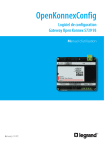
Lien public mis à jour
Le lien public vers votre chat a été mis à jour.
Caractéristiques clés
- Configuration de la passerelle Open Konnex
- Interface entre My Home Legrand et KNX
- Échange d'informations, commandes et messages
- Supervision à distance
- Mise à jour du firmware
- Association entre commandes Konnex et actionneurs SCS
Questions fréquemment posées
Le logiciel OpenKonnexConfig permet la configuration du Gateway Open Konnex 5739 93, pour assurer l’interface entre le système My Home Legrand et le standard européen KNX, de telle sorte que les deux systèmes soient en mesure d’échanger des informations, des commandes et des messages.
Le projet créé doit être transféré (par déchargement) sur le Gateway Open Konnex 5739 93 en reliant le dispositif au PC à l’aide d’un câble de type « croisé » à brancher au connecteur de réseau LAN du Gateway Open Konnex et à la carte de réseau Ethernet du PC.
Dans la section « Paramètres dispositif », il est possible de configurer tous les paramètres du dispositif, y compris les connexions de réseau.